运行时绑定入门
版本: 6000.0+
想要学习如何创建运行时数据绑定?使用此示例入门。此示例创建数据源资源并使用 UI(用户界面) 允许用户与您的应用程序交互。Unity 目前支持三种 UI 系统。 更多信息
参见 术语表 Builder 将数据源绑定到 UI。
在 UI Builder 中设置运行时绑定
-
定义数据源 以及 UI 控件的 检查器一个 Unity 窗口,用于显示有关当前选定游戏对象、资源或项目设置的信息,允许您检查和编辑值。 更多信息
参见 术语表 面板中的数据源路径。 - 将 UI 控件的属性绑定到数据源资源的属性。
- 定义 绑定模式 以配置数据源和 UI 之间如何复制更改。
- 定义 更新触发器 以配置何时在数据源和 UI 之间复制更改。
示例概述
此示例创建包含字符串属性的数据源资源,并将其绑定到 UI Builder 中 Label 控件的 Text 属性。当您更改数据源资源中的字符串属性时,标签的文本会发生变化。
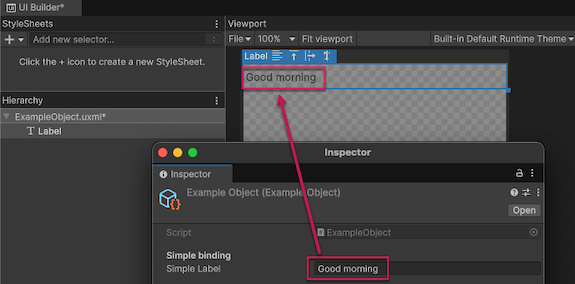
您可以在此 GitHub 存储库 中找到此示例创建的完整文件。
先决条件
本指南适用于熟悉 Unity 编辑器、UI 工具包和 C# 脚本的开发人员。在开始之前,请熟悉以下内容
创建数据源资源
创建包含要绑定到的属性的数据源资源。在本例中,您将创建一个名为 ExampleObject 的 ScriptableObject 资源,其中包含一个 string 属性。
- 在 Unity 中使用任何模板创建一个项目。
- 在项目的
Assets文件夹中,创建一个名为ExampleObject.cs的 C# 脚本,内容如下
using Unity.Properties;
using UnityEngine;
using UnityEngine.UIElements;
#if UNITY_EDITOR
using UnityEditor;
#endif
[CreateAssetMenu]
public class ExampleObject : ScriptableObject
{
[Header("Simple binding")]
public string simpleLabel = "Hello World!";
}
创建示例对象资源
- 从菜单中,选择 Assets > Create > Example Object。这将在项目的
Assets文件夹中创建一个资源。 - 将资源重命名为
ExampleObject.asset。
创建 UI
创建一个 UI,它绑定到您在上一步中创建的数据源资源。在本例中,您将创建一个包含 Label 的 UXML 文件。
- 在项目的
Assets文件夹中,创建一个名为ExampleObject.uxml的 UXML 文件。 - 双击
ExampleObject.uxml文件以在 UI Builder 中打开它。 - 在 Hierarchy 面板中,添加一个 Label 控件。
将 Label 绑定到数据源
将 UI 绑定到您在上一步中创建的数据源资源。
在 Label 的 Inspector 面板中,从 Bindings > Data Source > Object 列表中选择 ExampleObject。
-
在 Data Source Path 列表中,选择 simpleLabel。
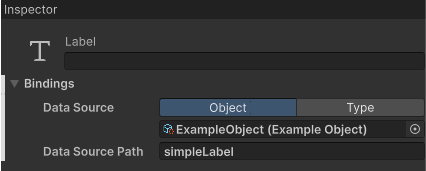
-
右键单击 Text 属性并选择 Add binding。
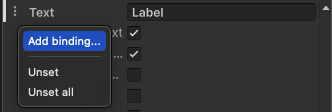
从 Binding Mode 列表中选择 To Target。当数据源发生变化时,这将更新 UI。
-
从 Advanced Settings > Update Trigger 列表中选择 On Source Changed,这是默认设置。当数据源发生变化时,这将更新 UI。
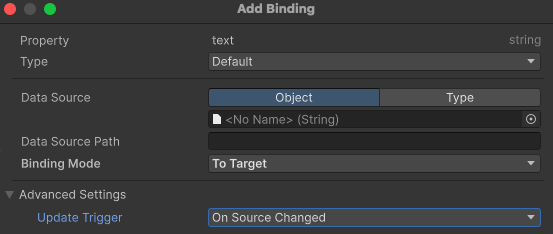
选择 Add binding 以应用更改。
保存并关闭 UI Builder。您的
ExampleObject.uxml文件将如下所示
<engine:UXML xmlns:xsi="http://www.w3.org/2001/XMLSchema-instance" xmlns:engine="UnityEngine.UIElements"
xmlns:editor="UnityEditor.UIElements" noNamespaceSchemaLocation="../../UIElementsSchema/UIElements.xsd" editor-extension-mode="False">
<engine:Label text="Label" data-source="ExampleObject.asset" data-source-path="simpleLabel">
<Bindings>
<engine:DataBinding property="text" binding-mode="ToTarget" />
</Bindings>
</engine:Label>
</engine:UXML>
在 UI Builder 预览模式下测试绑定
更新数据源资源中的 LabelText 的标签文本,并检查 UI 中复制的更改。
- 在项目的
Assets文件夹中,选择ExampleObject.asset。 - 在 Inspector 窗口中,在 Simple Label 字段中,输入随机文本。UI Builder 视口用户在屏幕上看到应用程序的区域。
参见 术语表 中的 Label 文本将更改为输入的文本。